Si të aplikoni transparencën në SVG

Mësoni se si të aplikoni transparencën në grafikat SVG në Illustrator. Eksploroni se si të nxirrni SVG me sfond transparent dhe të aplikoni efekte transparence.
Mund të gjeni shumë teknika për krijimin e pikave të bukura, të rregullta dhe të rrumbullakëta të ujit duke përdorur Photoshop CS6. Sidoqoftë, nëse sapo e keni depiluar makinën tuaj dhe prisni një dush shiu brenda pak çastesh, pikat e ujit me rruaza të përsosura mund të jenë mjaft të rralla.
Në jetën reale, ka të ngjarë të hasni disa pika të ngadalta dhe dribleta. Kjo teknikë simulon atë pamje. Mund ta përdorni për të shtuar pika uji të gazuar në një lule, për të krijuar një strukturë me pamje të lagësht për efekt artistik ose për të shtuar një iluzion optik trompe l'oeil ("mashtron syrin"). Ndiqni këto hapa për të shtuar efekte të lagështa:
1. Hapni një fotografi të thjeshtë të vjetër të tharë në Photoshop.

Kredia: ©iStockphoto.com/zorani Image #6975160
Shtypni D për t'u siguruar që ngjyrat e përparme dhe të sfondit në Photoshop janë vendosur në vlerat e paracaktuara të bardhë e zi.
Zgjidhni Dritarja→ Kanalet për të shfaqur panelin e Kanaleve. Nga menyja e panelit të kanaleve, zgjidhni Kanal i ri.
Kjo zgjedhje krijon një kanal të ri alfa për pikat e ujit.
Në zonën Color Indicates të kutisë së dialogut të Kanalit të Ri, zgjidhni butonin e radios Zonat e zgjedhura dhe vendosni Opacity në 100%. Klikoni OK.
Zgjidhni Filter→Render→Clouds për të krijuar një efekt reje të larmishme për t'u përdorur si bazë për pikat tuaja të rastësishme të ujit.
Për të parë kanalin tuaj alfa, zgjidhni atë në panelin e Kanaleve.
Zgjidhni Imazhi → Rregullime → Pragu dhe më pas lëvizni rrëshqitësin për të krijuar njolla të zeza që do të bëhen pika uji. Klikoni OK.
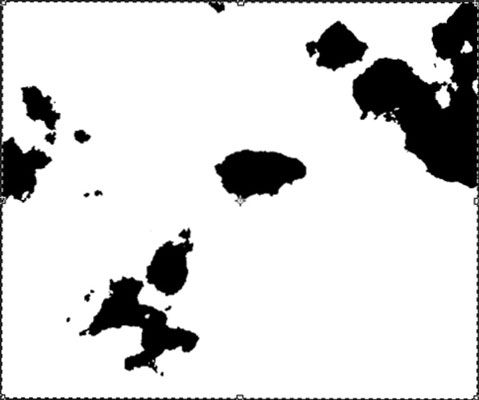
Zgjidhni Filter→ Blur→ Gaussian Blur dhe lëvizni rrëshqitësin Radius mjaftueshëm për të turbulluar skajet e dhëmbëzuara të pikave. Klikoni OK.
Zgjidhni Filter→ Sharpen→ Unsharp Mask dhe rregulloni rrëshqitësit Sasia dhe Radius për të forcuar skajet e pikave. Klikoni OK.
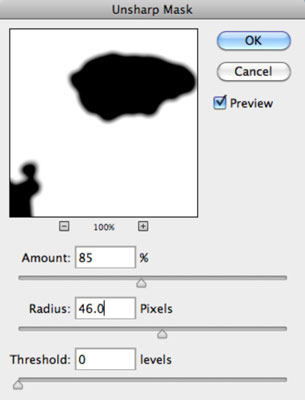
Klikoni Ctrl (klikoni me komandë në Mac) kanalin e ri në panelin e kanaleve për të ngarkuar përzgjedhjen që keni krijuar.

Kredia: ©iStockphoto.com/zorani Image #6975160
Klikoni Kanalin RGB në panelin e Kanaleve për t'u kthyer te fotografia juaj me ngjyra të plota.
Pikat shfaqen si përzgjedhje.
Zgjidhni Shtresën → E Re → Shtresën nëpërmjet Kopjimit për të krijuar një shtresë të re për të vendosur pikat.
Zgjidhni Layer→ Layer Style dhe zgjidhni Bevel and Emboss. Specifikoni opsionet tuaja dhe klikoni OK.
Efekti i pjerrët / reliev i shton një dimension të tretë pikave. Ju mund të eksperimentoni me kontrollet e thellësisë dhe madhësisë për të marrë efektin e saktë që dëshironi.
Nëse dëshironi, mund të zgjidhni Imazhi → Rregullimet → Nivelet për të errësuar pikat në sfondin e tyre. Klikoni OK.

Kredia: ©iStockphoto.com/zorani Image #6975160
Imazhi përfundimtar duket si një printim që është lagur me lëng.
Mësoni se si të aplikoni transparencën në grafikat SVG në Illustrator. Eksploroni se si të nxirrni SVG me sfond transparent dhe të aplikoni efekte transparence.
Pasi të keni importuar imazhet tuaja në Adobe XD, nuk keni shumë kontroll të redaktimit, por mund t'i ndryshoni madhësinë dhe t'i rrotulloni imazhet ashtu si do të bëni çdo formë tjetër. Ju gjithashtu mund të rrumbullakosni me lehtësi qoshet e një imazhi të importuar duke përdorur miniaplikacionet e qosheve. Maskimi i imazheve tuaja Duke përcaktuar një formë të mbyllur […]
Kur keni tekst në projektin tuaj Adobe XD, mund të filloni të ndryshoni vetitë e tekstit. Këto veçori përfshijnë familjen e shkronjave, madhësinë e shkronjave, peshën e shkronjave, shtrirjen, ndarjen e karaktereve (përcaktimi dhe gjurmimi), Hapësira e rreshtave (udhëheqëse), mbushja, kufiri (goditja), hija (hija me rënie) dhe turbullimi i sfondit. Pra, le të shqyrtojmë se si zbatohen ato prona. Rreth lexueshmërisë dhe fontit […]
Ashtu si në Adobe Illustrator, tabelat artistike të Photoshop ofrojnë aftësinë për të ndërtuar faqe ose ekrane të veçanta brenda një dokumenti. Kjo mund të jetë veçanërisht e dobishme nëse po ndërtoni ekrane për një aplikacion celular ose broshurë të vogël. Ju mund të mendoni për një tabelë artistike si një lloj të veçantë grupi shtresash të krijuar duke përdorur panelin Layers. Është […]
Shumë nga mjetet që gjeni në panelin e InDesign Tools përdoren për të vizatuar linja dhe forma në një faqe, kështu që ju keni disa mënyra të ndryshme për të krijuar vizatime interesante për botimet tuaja. Mund të krijoni çdo gjë, nga format bazë deri te vizatimet e ndërlikuara brenda InDesign, në vend që të përdorni një program vizatimi të tillë […]
Mbështjellja e tekstit në Adobe Illustrator CC nuk është e njëjtë me mbështjelljen e një dhurate - është më e lehtë! Një mbështjellje teksti detyron tekstin të mbështillet rreth një grafike, siç tregohet në këtë figurë. Kjo veçori mund të shtojë pak kreativitet në çdo pjesë. Grafika po e detyron tekstin të mbështillet rreth tij. Së pari, krijoni […]
Kur dizajnoni në Adobe Illustrator CC, shpesh ju nevojitet një formë që të jetë një madhësi e saktë (për shembull, 2 x 3 inç). Pasi të krijoni një formë, mënyra më e mirë për të ndryshuar madhësinë e saj në matje të sakta është të përdorni panelin Transform, të paraqitur në këtë figurë. Zgjidhni objektin dhe më pas zgjidhni Dritarja → Transformo në […]
Ju mund të përdorni InDesign për të krijuar dhe modifikuar grafikë të kodit QR. Kodet QR janë një formë barkodi që mund të ruajë informacione të tilla si fjalë, numra, URL ose forma të tjera të dhënash. Përdoruesi skanon kodin QR duke përdorur kamerën dhe softuerin e saj në një pajisje, siç është një smartphone, dhe softueri përdor […]
Mund të ketë një moment kur ju duhet një foto e re për t'u dukur e vjetër. Photoshop CS6 ju ka mbuluar. Fotografia bardh e zi është një fenomen më i ri nga sa mund të mendoni. Daguerreotipet dhe fotografitë e tjera të hershme shpesh kishin një ton kafe ose kaltërosh. Ju mund të krijoni kryeveprat tuaja me tone sepie. Fotografitë e tonifikuara mund të krijojnë […]
Duke përdorur veçorinë Live Paint në Adobe Creative Suite 5 (Adobe CS5) Illustrator, mund të krijoni imazhin që dëshironi dhe të plotësoni rajonet me ngjyra. Kova Live Paint zbulon automatikisht rajonet e përbëra nga shtigje të pavarura kryqëzuese dhe i mbush ato në përputhje me rrethanat. Bojë brenda një rajoni të caktuar mbetet e gjallë dhe rrjedh automatikisht nëse ka […]







